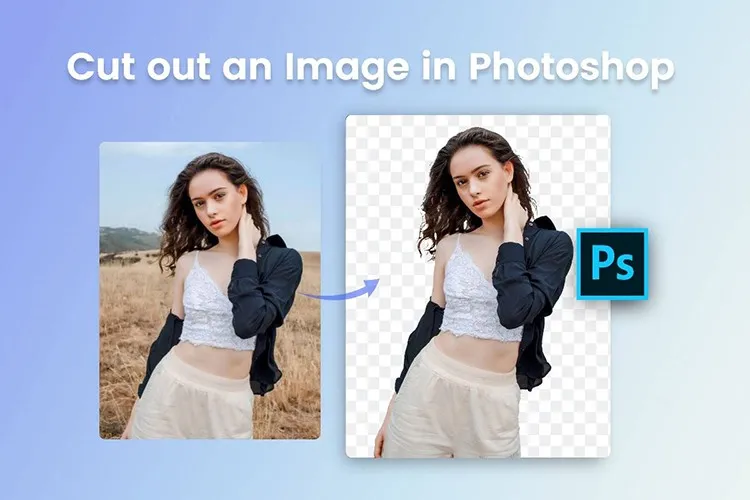Năm 2024, việc cắt hình trong Photoshop, tách hình ra khỏi nền trong Photoshop đã dễ thực hiện hơn rất nhiều nhờ các tính năng tuyệt vời của AI. Tuy nhiên, đây vẫn là một trong những bài học đầu tiên để nhập môn Photoshop và cũng là kỹ năng ai cũng cần nên biết thay vì phụ thuộc vào AI.
Trong thực tế, với những người dùng đã thành thạo thì có rất nhiều phương pháp để cắt hình trong Photoshop và tách nền khác nhau. Với những chủ thể khó như tách tóc, tách các chủ thể phức tạp ra khỏi nền đòi hỏi nhiều công cụ, bước thực hiện phức tạp chúng ta sẽ tạm không đề cập đến trong bài viết này mà sẽ tập trung vào các công cụ cơ bản cho những bạn mới bắt đầu.
Bạn đang đọc: Cách cắt hình trong Photoshop, tách ảnh ra khỏi nền đơn giản nhất năm 2024 ai cũng thực hiện được
Hướng dẫn được thực hiện trên Photoshop phiên bản 25.5.1 mới nhất tại thời điểm tháng 3 năm 2024.
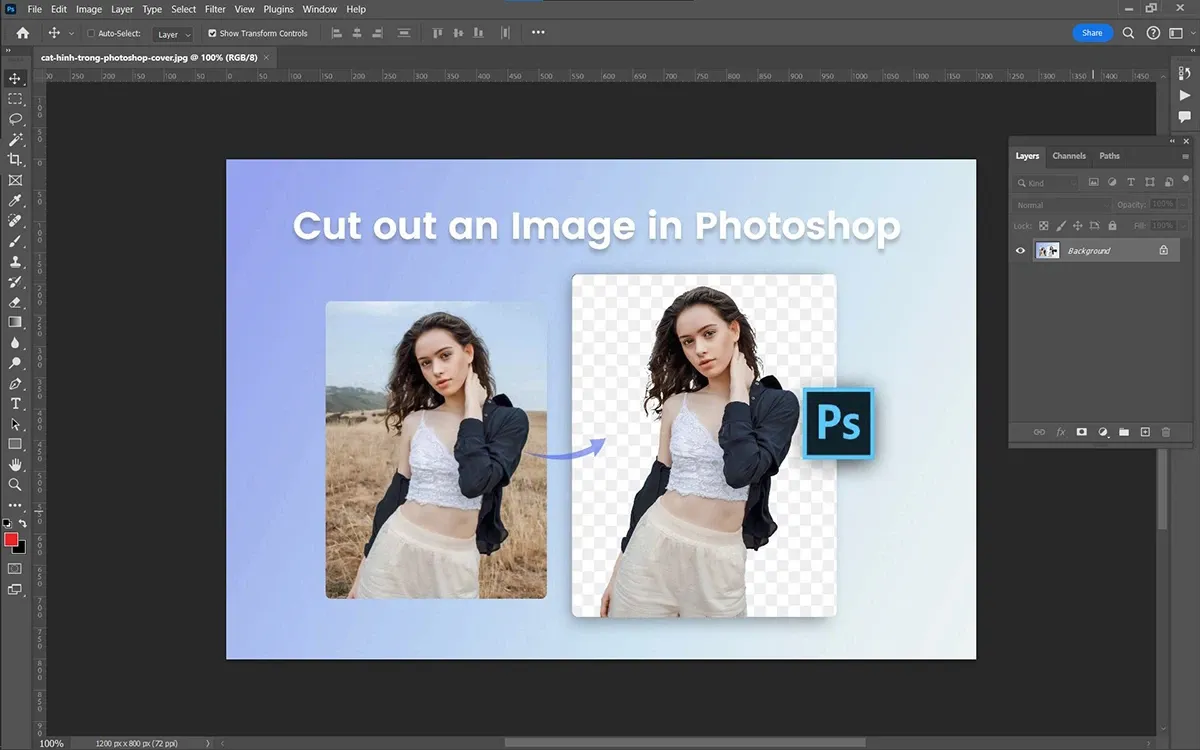
Các phương pháp cắt hình trong Photoshop
Việc cắt hình trong Photoshop chủ yếu dựa vào việc áp dụng các công cụ của phần mềm để loại bỏ các phần không mong muốn, hoặc tách biệt các phần của ảnh để phục vụ một mục đích cụ thể. Có hai phương pháp chính được sử dụng:
- Sử dụng công cụ Crop: Phương pháp này bao gồm việc áp dụng công cụ Crop của Photoshop để cắt đi phần không cần thiết của ảnh, giúp ảnh có kích thước và tỷ lệ phù hợp theo ý muốn, dưới dạng hình vuông hoặc hình chữ nhật.
- Loại bỏ nền ảnh: Đây là phương pháp được áp dụng khi cần tách một đối tượng cụ thể hoặc chi tiết nào đó khỏi nền của ảnh. Có nhiều kỹ thuật khác nhau có thể được sử dụng để thực hiện việc này, tùy thuộc vào yêu cầu cụ thể và độ phức tạp của bức ảnh.
Sử dụng Crop
Để cắt hình trong Photoshop bằng cách sử dụng công cụ Crop, bạn hãy thực hiện theo các bước dưới đây.
Bước 1: Mở ảnh mà bạn muốn chỉnh sửa bằng cách chọn File từ menu, sau đó chọn Open, tìm đến ảnh bạn muốn cắt và nhấp vào Open. Bạn cũng có nắm kéo trực tiếp tấm hình vào phần mềm Photoshop.
Bước 2: Chọn công cụ Crop Tool từ thanh công cụ ở bên trái (phím tắt C).
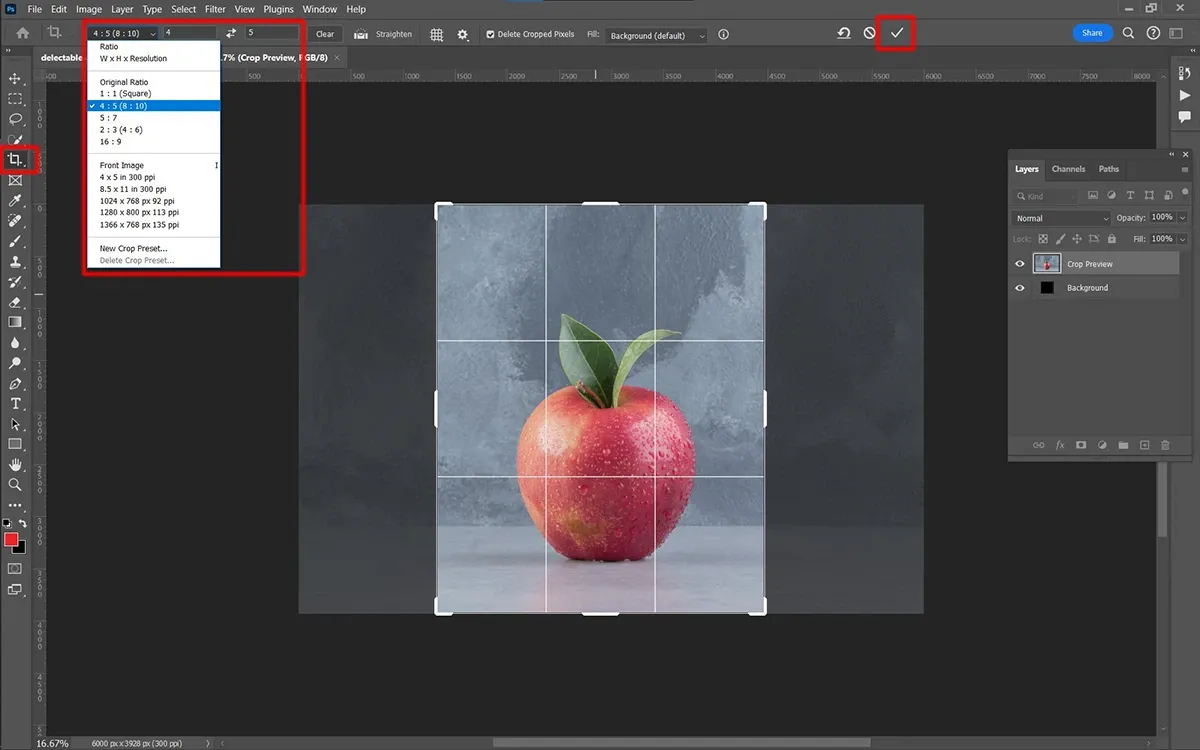
Bước 3: Điều chỉnh kích thước và tỷ lệ của khung cắt bằng cách kéo các góc hoặc cạnh của khung. Để nhập kích thước cụ thể, bạn có thể sử dụng tùy chọn W x H x Resolution trên thanh công cụ phía trên để nhập giá trị mong muốn.
Bước 4: Khi đã hoàn tất việc điều chỉnh, nhấn phím Enter hoặc nhấp vào biểu tượng dấu tích (V) trên thanh công cụ để áp dụng việc cắt ảnh.
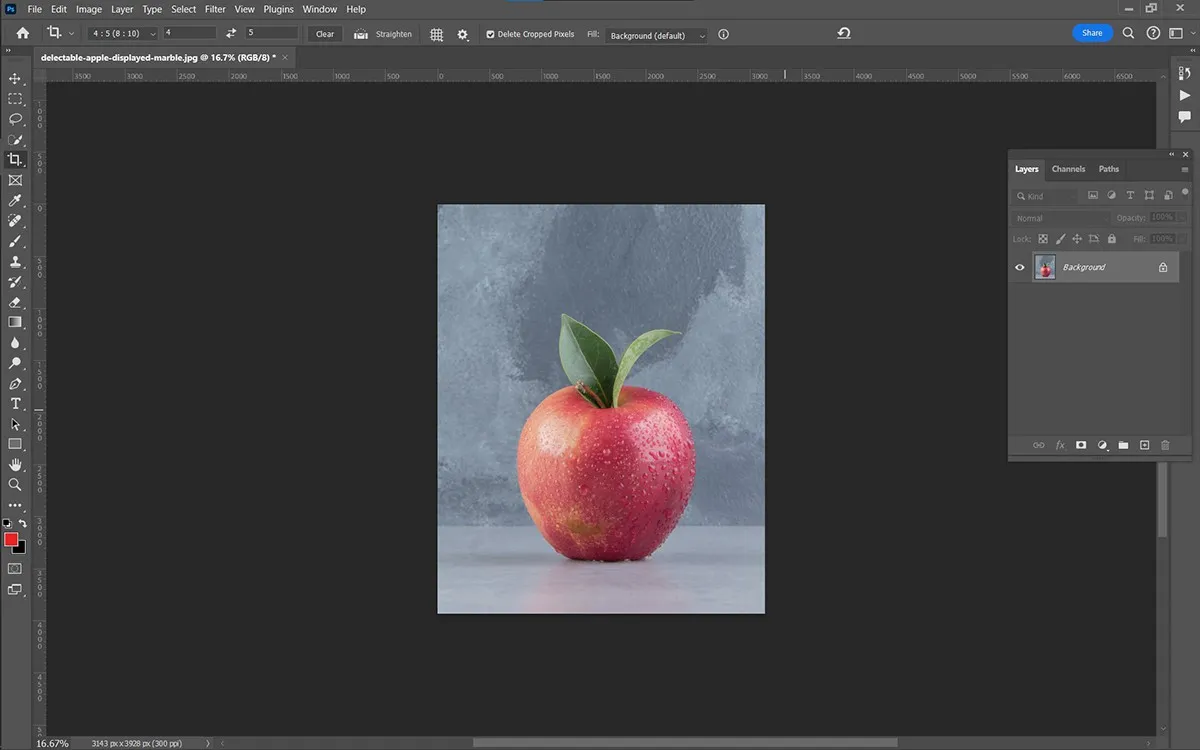
Sử dụng Lasso Tool
Nguyên tắc chung của cách cắt hình trong Photoshop hay còn gọi một cách chuyên môn hơn là “tách hình ra khỏi nền trong Photoshop”, là chúng ta sẽ chọn lấy phần chủ thể muốn tách và xóa bỏ đi phần nền không cần thiết. Trong Photoshop có rất nhiều cách chọn chủ thể hay được gọi chung là công cụ tạo vùng chọn. Phổ biến nhất là dùng Lasso Tool nhưng cách này kém chính xác, Pen Tool là công cụ chọn vùng chính xác nhưng khó sử dụng hơn.
Ngoài ra còn có các công cụ chọn vùng tự động như Quick Selection Tool, Magic Wand Tool. Menu Select cũng có nhiều công cụ nâng cao để tách hình ra khỏi nền. Nếu bạn sử dụng Photoshop bản quyền, khi update lên các phiên bản mới sẽ có thêm một công cụ hoàn toàn tự động giúp bạn xóa nền bằng AI (trí tuệ nhân tạo).
Tuy nhiên trong khuôn khổ bài viết hướng dẫn cơ bản này chúng ta sẽ tìm hiểu công cụ đơn giản nhất đó là Lasso Tool (phím tắt L) để tách hình ra khỏi nền.
Bước 1: Mở ảnh bạn muốn tách nền bằng cách chọn File, sau đó chọn Open, tìm đến ảnh bạn muốn xử lý và nhấp Open.
Bước 2: Chọn công cụ Lasso Tool từ thanh công cụ ở bên trái (hoặc sử dụng phím tắt L).
Tìm hiểu thêm: Mách bạn 4 cách kiểm tra dung lượng 4G Vietnamobile
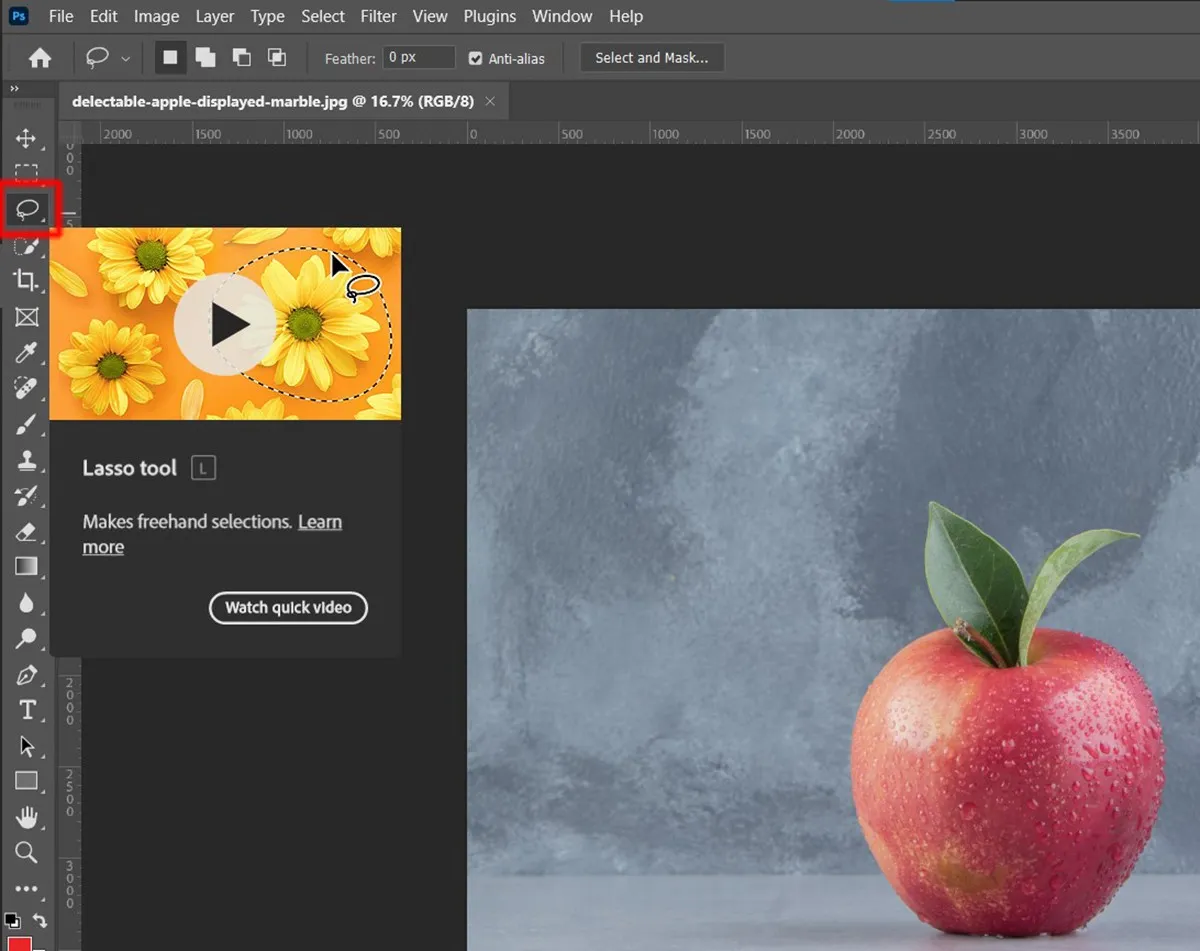
Bước 3: Bắt đầu chọn quanh đối tượng hoặc chi tiết bạn muốn tách khỏi nền. Đảm bảo bạn bao quanh toàn bộ đối tượng một cách cẩn thận.
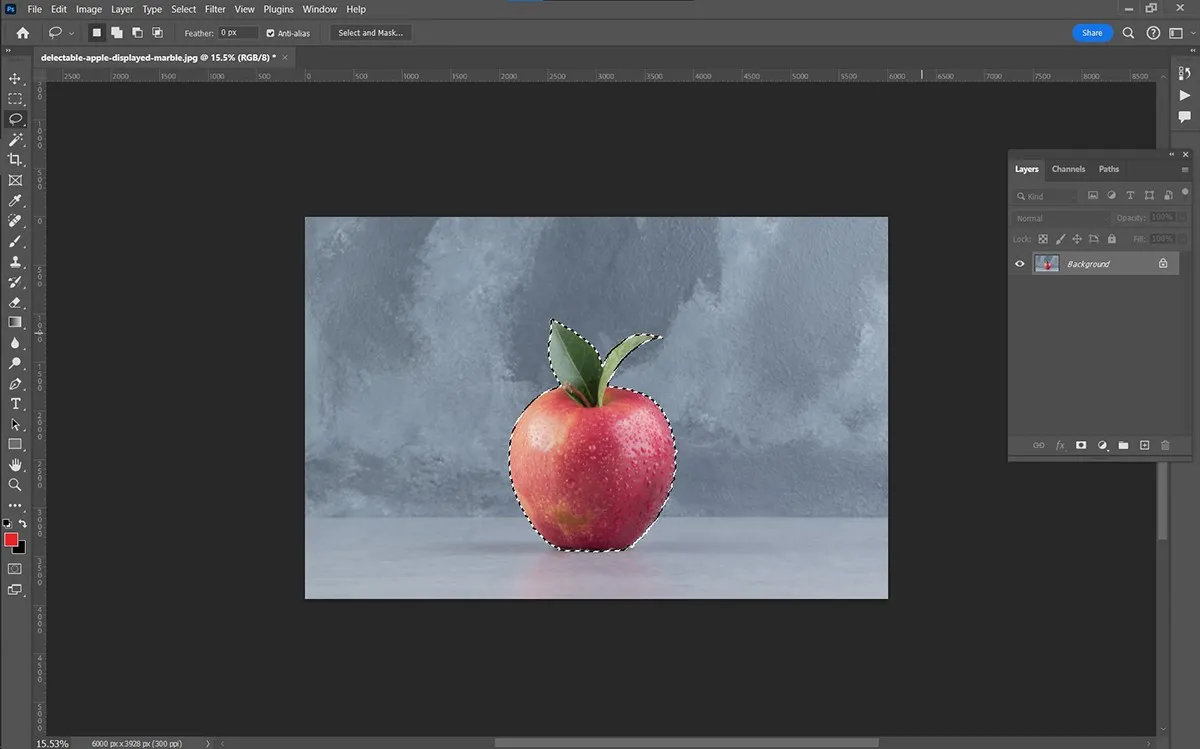
Bước 4: Để tách đối tượng khỏi nền, nhấn tổ hợp phím Ctrl + Shift + J (trên Windows) hoặc Cmd + Shift + J (trên Mac) để tạo ra một layer mới với phần đã chọn và xóa bỏ phần đó khỏi layer. Bạn cũng có thể sử dụng Ctrl + J (Windows) hoặc Cmd + J (Mac) để sao chép phần đã chọn vào một layer mới mà không xóa phần đó khỏi layer gốc ban đầu.
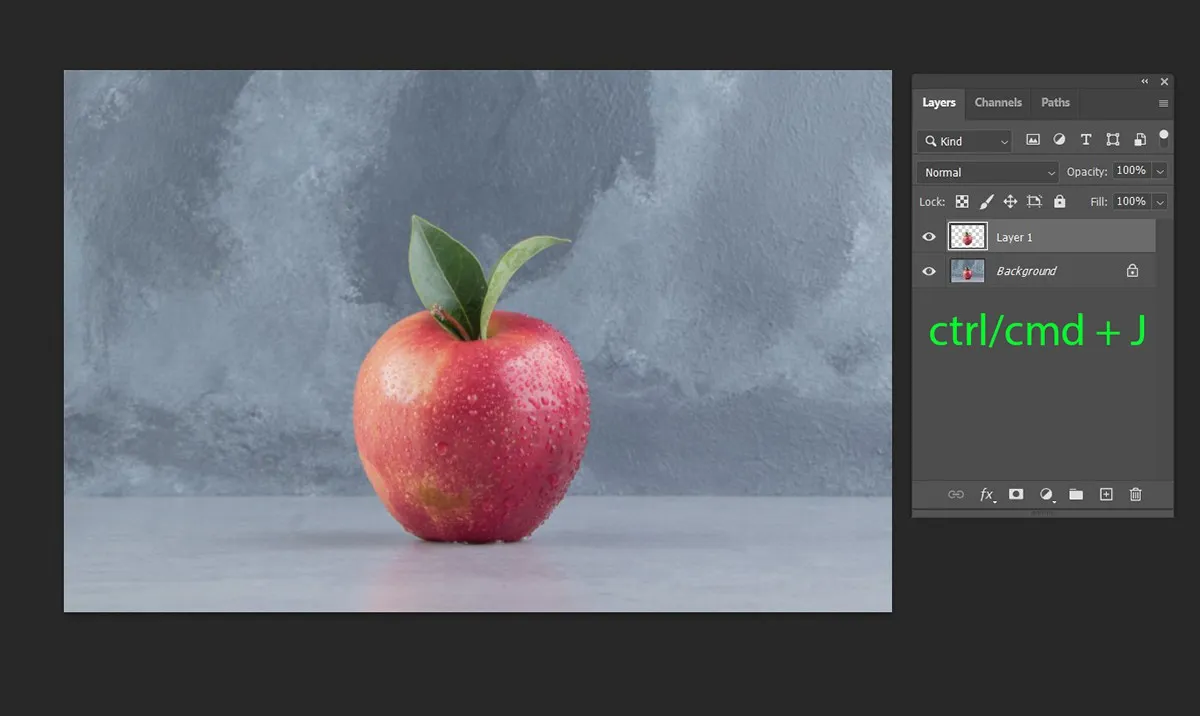
Và đây là chủ thể chúng ta đã tách được khỏi nền:
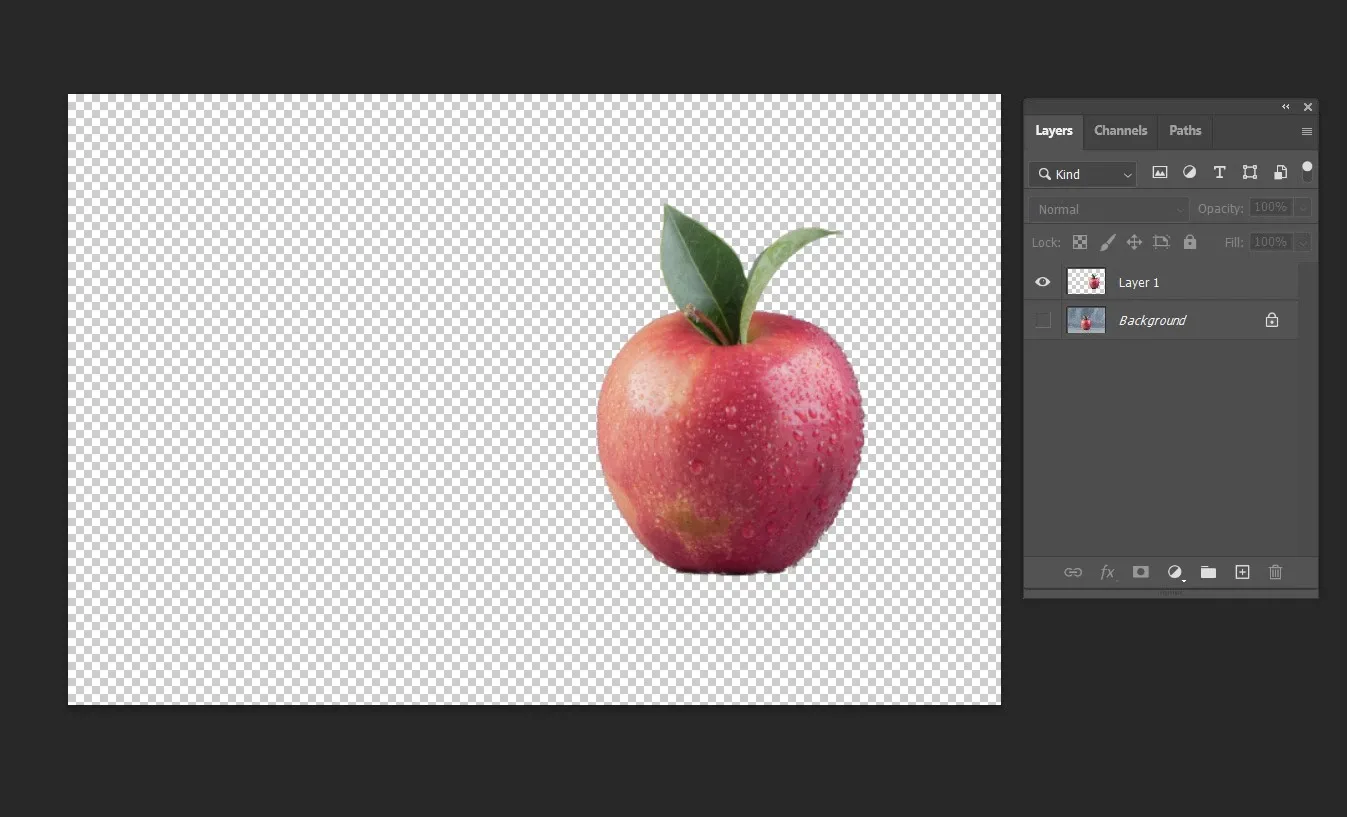
>>>>>Xem thêm: Gợi ý top 8 phần mềm xoay video trên máy tính chuyên nghiệp được các editor lựa chọn
Tạm kết
Trên đây là tất cả những kỹ năng cắt hình trong Photoshop, tách ảnh ra khỏi nền cơ bản nhất. Hy vọng qua bài viết này bạn có thể nắm được một số kỹ năng cơ bản đầu tiên trong hành trình học cách sử dụng phần mềm chỉnh ảnh quốc dân này.
Để sử dụng phần mềm Photoshop chắc chắn không thể thiếu một chiếc máy tính mạnh mẽ đúng không nào, tham khảo ngay các sản phẩm đang có giá cực tốt tại Blogkienthuc.edu.vn nhé.
- Laptop giá tốt
Xem thêm:
- Mách bạn 3 cách chỉnh kích thước ảnh trong Photoshop nhanh và mới nhất năm 2024
- Hướng dẫn cách giảm dung lượng ảnh GIF bằng phần mềm Photoshop cực kỳ đơn giản